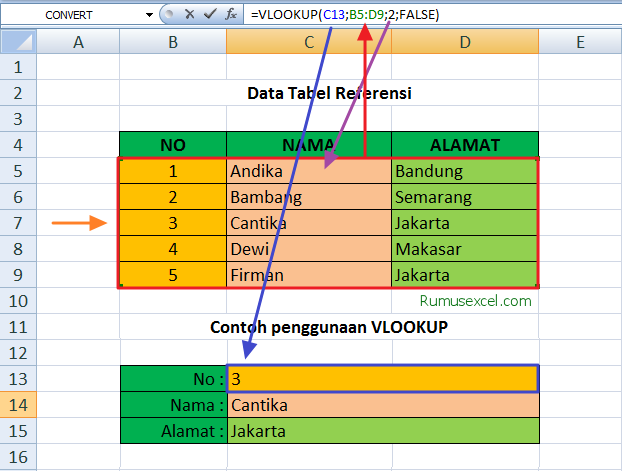Jika Anda bekerja dengan Microsoft Excel, pasti seringkali menggunakan rumus VLOOKUP dan INDEX MATCH untuk mencari data dari tabel atau database. Rumus VLOOKUP sendiri sangat bermanfaat jika Anda ingin mencari nilai dari satu tabel ke tabel lain berdasarkan persamaan pada kolom tertentu. Namun, sayangnya rumus ini memiliki beberapa keterbatasan dan batasan dalam penggunaannya.
Contoh Penggunaan Rumus VLOOKUP di Excel
Misalnya, jika Anda ingin mencari nilai pada kolom C di Tabel 1 berdasarkan nilai di kolom A pada Tabel 2, Anda dapat menggunakan rumus VLOOKUP seperti di bawah ini:
=VLOOKUP(A2,Tabel1!$A$2:$C$10,3,FALSE)
Penjelasan dari rumus di atas adalah sebagai berikut:
- A2 adalah nilai yang ingin dicari di kolom A Tabel 2.
- Tabel1!$A$2:$C$10 adalah range data pada Tabel 1 yang ingin Anda cari nilai dari.
- 3 menunjukkan bahwa Anda ingin mengambil nilai dari kolom C pada range data Tabel 1.
- FALSE menyatakan bahwa Anda ingin mencari persis nilai yang sama dengan nilai yang Anda cari di Tabel 2.
Namun, ada beberapa keterbatasan dalam penggunaan rumus VLOOKUP. Misalnya, rumus ini hanya dapat mencari nilai secara horizontal dan tidak dapat mencari nilai secara vertikal. Selain itu, rumus ini hanya dapat mencari nilai dari kolom sebelah kiri dari kolom di mana rumus ditulis.
Menggunakan Rumus INDEX MATCH untuk Mencari Data di Excel
Untuk mengatasi keterbatasan rumus VLOOKUP, Anda dapat menggunakan rumus INDEX MATCH. Rumus ini memungkinkan Anda untuk mencari nilai dari range data secara vertikal maupun horizontal dan tidak terbatas pada satu kolom saja.
Misalnya, jika Anda ingin mencari nilai pada kolom C di Tabel 1 berdasarkan nilai di kolom A pada Tabel 2, Anda dapat menggunakan rumus INDEX MATCH seperti di bawah ini:
=INDEX(Tabel1!$C$2:$C$10,MATCH(A2,Tabel1!$A$2:$A$10,0))
Penjelasan dari rumus di atas adalah sebagai berikut:
- Tabel1!$C$2:$C$10 adalah range data pada Tabel 1 yang ingin Anda cari nilai dari.
- MATCH(A2,Tabel1!$A$2:$A$10,0) digunakan untuk mencari baris di Tabel 1 yang memiliki nilai yang sama dengan nilai pada kolom A Tabel 2.
- INDEX(Tabel1!$C$2:$C$10,match) menyatakan bahwa Anda ingin mengambil nilai dari kolom C pada baris yang ditemukan dengan rumus MATCH.
Dengan menggunakan rumus INDEX MATCH, Anda dapat dengan mudah dan fleksibel mencari data dari range yang diinginkan.
Cara Mengambil Data Dari Dua File Yang Berbeda Pada Excel Menggunakan VLOOKUP
Saat bekerja dengan Microsoft Excel, mungkin Anda pernah mengalami situasi di mana data yang ingin Anda cari terletak di dua file yang berbeda. Pada situasi seperti ini, Anda dapat menggunakan rumus VLOOKUP untuk mengambil data dari dua file yang berbeda.
Langkah-langkah cara mengambil data dari dua file yang berbeda pada Excel menggunakan rumus VLOOKUP adalah sebagai berikut:
- Buka kedua file yang ingin Anda jadikan sebagai sumber data.
- Pada file pertama, buat cell kosong di sebelah kanan data yang ingin Anda ambil dari file kedua.
- Tulis rumus VLOOKUP pada cell kosong tersebut dengan range data dan kolom nilai yang ingin Anda cari dari file kedua.
- Salin rumus VLOOKUP ke seluruh cell kosong yang telah Anda buat.
- Simpan file pertama dan file kedua, kemudian buka kembali file pertama.
- Pilih cell di mana Anda ingin menampilkan hasil pencarian, kemudian tulis rumus VLOOKUP dengan range data dan kolom nilai yang telah diambil dari file kedua.
- Selesai, hasil pencarian akan muncul di cell yang Anda pilih.
Dengan memahami cara menggunakan rumus VLOOKUP untuk mengambil data dari dua file yang berbeda pada Excel, Anda dapat dengan mudah memperoleh informasi yang Anda butuhkan dari berbagai sumber data.
Cara Menampilkan Dua File Excel Berdampingan
Saat bekerja dengan Microsoft Excel, seringkali Anda perlu menampilkan dua file terbuka secara bersamaan dan membandingkannya. Untuk memudahkan proses ini, Anda dapat menampilkan kedua file secara berdampingan dan memasang kunci scroll pada kedua file tersebut.
Berikut adalah cara menampilkan dua file Excel berdampingan:
- Buka kedua file yang ingin Anda tampilkan secara berdampingan di Excel.
- Pilih tab View pada ribbon Excel, kemudian klik tombol View Side by Side.
- Secara otomatis, kedua file akan ditampilkan berdampingan di jendela Excel.
- Jika ingin memasang kunci scroll pada kedua file, pilih tab View pada ribbon Excel, kemudian klik tombol Synchronous Scrolling.
- Dalam mode ini, Anda dapat menggunakan scroll pada salah satu file untuk menggerakkan kedua file secara bersamaan.
Dengan menggunakan fitur View Side by Side pada Excel, Anda dapat dengan mudah membandingkan dua file yang terbuka secara bersamaan dan meningkatkan produktivitas kerja Anda.
Pertanyaan dan Jawaban Seputar Penggunaan Rumus di Excel
1. Apa Perbedaan Antara Rumus VLOOKUP Dan INDEX MATCH?
Rumus VLOOKUP dan INDEX MATCH keduanya digunakan untuk mencari nilai dari range data pada Microsoft Excel. Namun, perbedaan utama antara keduanya adalah pada fleksibilitas dan kemampuan mencari data pada range yang lebih luas.
Rumus VLOOKUP bekerja dengan mencari nilai dari range data secara horizontal dan hanya dapat mencari nilai dari kolom sebelah kiri dari kolom di mana rumus ditulis. Sedangkan, rumus INDEX MATCH dapat mencari nilai dari range data horizontal maupun vertikal dan dapat mencari nilai dari sejumlah kolom tertentu.
Di sisi lain, rumus VLOOKUP cukup mudah dipahami dan digunakan, sementara rumus INDEX MATCH terkadang memerlukan sedikit lebih banyak penyesuaian dan kemampuan pemahaman kode.
2. Bagaimana Cara Mengatasi Masalah Terkait Batasan Rumus Pada Excel?
Jika Anda mengalami kesulitan dengan keterbatasan rumus pada Excel, seperti rumus VLOOKUP yang hanya bisa mencari nilai dari satu kolom, Anda dapat mencoba menggunakan rumus INDEX MATCH atau rumus lain yang lebih fleksibel dalam mencari data dari range data tertentu.
Selain itu, Anda juga dapat mencoba memanfaatkan fungsi VBA atau macros pada Microsoft Excel untuk memperluas kemampuan rumus dan mengoptimalkan penggunaannya dalam proses bisnis atau pekerjaan Anda.